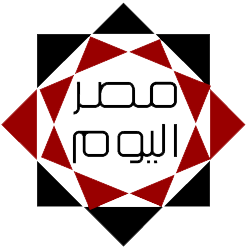الفلاشة لا تفتح على الكمبيوتر قد يواجه بعض الاشخاص هذه المشكلة بغزارة، لأنها من المشكلات المزعجة عندما توضع الفلاشة على إتصال بجهازك الكمبيوتر ولا تظهر بقيد جهازك ولا يتم عرضها بالدرايڤ حتى يُمكنك العمل عليها سواء بإضافة الملفات أو تحريكها إنه بالفعل لأمرٌ مُزعج! لذلك يوّد كل من يواجه هذه المشكلة أن يلاقى الحلول السريعة لكي يُكمِل عمله.
الفلاشة لا تفتح على الكمبيوتر
في حالة أن الفلاشة لا تفتح على الكمبيوتر سوف تجد أنها لا تقرأ على الجهاز ولا تعطي صوت دلالة توصيل الفلاشة بنجاح أو توصيل أي شيء في منفذ USB.
هناك عدة حلول لهذه المشكلة من خلالها تستطيع جهازك رؤية الفلاشة من أول مرة وبسهولة، بشرط أساسي ألا يكون التلف قد أصاب الفلاشة نفسها أو الهارد وير الخاص بها.
يُمكنك استخدام اداة Disk Management لحل أزمة عدم قراءة الفلاشة على جهازك حيث:
- قم بالضغط على قائمة ابدأ.
- انتقل إلى لوحة التحكم .Control Panel
- ثم تضغط على خانة .System and Security
- بعدها اضغط على Administrative Tools لتظهر لك نافذة صغيرة تحتوي على أدوات الإدارة المُدمجة في خصائص الويندوز.
- ثم اضغط على Computer Management وبعد فتح الأداة اضغط على Disk Management.
- ومن خلال استمرار Disk Management سوف يتم ظهور القرص الخاص بالتخزين أو الفلاشة الغير مرئية على الجهاز، سوف ترى ظهورها كالخانة الفارغة إذ لم تقوم بتسميتها، فتقوم بتحديدها ثم تضغط على القائمة المختارة اضغط على الاختيار Change Drive Letter and Paths لتظهر لك منفذ بياني.
- ومن خلاله سوف تضغط على زر Add ثم قم بالضغط Assign the following drive letter التي تصمم بتحديد الحرف المختصر لهذه الفلاشة.
- اضغط ok إلى أن تظهر الفلاشة بسهولة.

اطلع على: أحدث اسعار الفلاشات للحاسوب ومساحاتها المختلفة
حلول فتح الفلاشة التي لا تعمل
توجد مجموعة من الحلول المتنوعة التي يُمكن أن تجربها فيما يتعلق بالفلاشة لا تفتح على الكمبيوتر ومنها:
- حل مشكلة الفلاشة عن طريق ملف الريجستري، من خلال استخدام مساحة تخزين الفلاشة لظهور البارتشن المسئول عنها على الجهاز.
- توجد قيمة افتراضية تظهر عند اتصالها بالجهاز والقيمة الموجودة في ملف Registry المتاح على أجهزة الحاسب.
- وتتغير هذه القيمة عن طريق أحد تلك الفيروسات التي تتسلل إلى جهازك الكمبيوتر تُخربه وتعطل رؤيتها.
- ولحل تلك المشكلة اضغط على الزر الخاص بالويندوز مع الضغط على حرف R
- ثم اكتب regedit بعدها اضغط على OK لتنفيذ الأمر.
- اذهب إلى القائمة اليسرى HKEY_LOCAL_MACHINE
- ثم قم باختيار SYSTEM بعدها CurrentControlset بعد ذلك اختر SERVICES.

تشغيل الفلاشة على الأندرويد
يُمكنك تشغيل الفلاشة على الأندرويد بدون الحاجة إلى برامج للتشغيل حيث:
- قم بتوصيل الفلاشة على الهاتف المحمول.
- اختر تشغيل File Commander ثم قم بعدها بالضغط على كلمة Ok.
- قم بالنقر على ذاكرة تخزين الفلاشة.
- في هذه الخطوة سوف يظهر لك عِدة خيارات اختر كلمة Select.
- سوف تنتقل بعدها إلى الملفات المُتعلقة بتخزين الفلاشة.
اقرأ أيضاً: اظهار الملفات المخفية ويندوز 10
برامج مُساعدة في حلول المشكلة
استخدم برنامج Minitool Partition Wizard لـ إصلاح الفلاشة الغير مرئية على الحاسوب وهو متوفر بشكل مجاني للحصول عليه بسهولة في حالة متطورات ويندوز حديث.
كذلك يُمكنك استخدام برنامج مسح لعمل فورمات كامل لحل مشكلة الفلاشة لا تفتح على الكمبيوتر، من خلال تحديث تعريفات القرص الصلب لمنفذ USB يمكنك اتباع الخطوات التالية:
- ارفع الفلاشة من الجهاز ثم أعِد توصيلها ثانيةَ.
- أو قم تبديل الفلاشة على منافذ USB المختلفة، فقد تكون المشكلة في منفذ USB واحد وتعمل بالإتجاه الآخر.
- حاول توصيل الفلاشة بجهاز أخر للتأكد من معرفة أن المشكلة في جهازك أو الفلاشة.
- التأكد من تحديث تعريفات الويندوز الى اخر اصدار لجهازك.
- قم بإعادة تشغيل الكمبيوتر مرة أخرى.
- قم بفحص الفلاشة والكمبيوتر ببرنامج مكافحة فيروسات قوي للسيطرة الكاملة بهم.
- أو من خلال عمل سوفت وير للفلاشة وذلك للتحكم بها.
- عمل باسورد أو كود شفرات للفلاشة.
- تعطيل خاصية Power Management ومنع الويندوز من التحكم وإغلاق منافذ USB في حالة الاحتياج للطاقة لتشغيل الفلاشة.
- الكشف على الفلاشة والتأكد من أنها تخلو من الفيروسات.
- حذف الفيروس من خلال إختيار shortcut من الفلاشة بدون الاحتياجات لبرامج.

أسباب عدم عمل الفلاشة
ربما تكون مُصابة بفيروس جعلها تتوقف عن العمل وتسبب في حدوث أزمة في سلوك الفلاشة، وقد يكون السبب هو اختلاف نوع مدخل USB عن مدخل الفلاشة ذاته، فقد لا تتماشى مع الإصدارات الخاصة بهم مثال عليه هو الإصدار 2.00 ، والاصدار 3.00
أو قد تكون تعرضت بشكل ما لقطع التحميل المفاجئ أو تحريكها أثناء النقل من وإلى جهازك، قم بتوصيل الفلاشة وانقر كليك يمين ثم تختار فحصها من الفيروسات بأحد برامج الحماية الذي قمت بتثبيته على جهازك من قبل.
بعد الإنتهاء من فحص الفلاشة من الفيروسات، اتبع الخطوات باتخاذ الإجراء المقترح من برنامج الحماية الخاص به للتخلص من الفيروسات بالكامل.
تابع قراءة التالي: كيفية حرق ويندوز 10 على الفلاشة مجاناً: طريقتين.
ملحوظة: مضمون هذا الخبر تم كتابته بواسطة محيط ولا يعبر عن وجهة نظر مصر اليوم وانما تم نقله بمحتواه كما هو من محيط ونحن غير مسئولين عن محتوى الخبر والعهدة علي المصدر السابق ذكرة.